
Overwatch – это популярная командная многопользовательская игра, разработанная компанией Blizzard Entertainment. Однако, неизбежно, в процессе игры вы можете столкнуться с различными техническими проблемами. Одной из таких проблем является ошибка приложения exe в Overwatch.
Ошибка exe может возникать по разным причинам, например, из-за поврежденных или устаревших файлов игры, конфликтующего программного обеспечения или проблем с оборудованием. Она может выглядеть следующим образом: «Приложение Overwatch.exe не работает. Попробуйте перезагрузить его или связаться с технической поддержкой».
Чтобы исправить эту ошибку, следуйте рекомендациям ниже:
- Проверьте целостность файлов игры. Запустите приложение Blizzard Battle.net и выберите Overwatch. Нажмите на значок шестеренки возле кнопки «Играть» и выберите «Проверить исцеление файлов». Подождите, пока процесс завершится, и запустите игру снова.
- Обновите драйверы графической карты. Проверьте, что у вас установлена последняя версия драйверов для вашей графической карты. Это можно сделать на официальном сайте производителя или в программе обновления драйверов. Обновление драйверов может помочь решить проблемы с совместимостью и повысить производительность игры.
- Отключите антивирусное или защитное ПО. Некоторые антивирусные программы или программы защиты могут мешать работе игры. Попробуйте отключить их временно и запустить Overwatch снова.
- Измените параметры запуска игры. Откройте приложение Blizzard Battle.net и перейдите в раздел Overwatch. Нажмите на значок шестеренки и выберите «Настройки». В строке «Параметры запуска» добавьте «-windowed» (без кавычек) и сохраните изменения. Попробуйте запустить игру снова.
- Переустановите игру. Если ничего не помогло, попробуйте переустановить Overwatch. Удалите игру, затем загрузите и установите ее снова.
Если проблема все еще не решена, рекомендуется обратиться в службу поддержки Blizzard Entertainment для получения дополнительной помощи. Они могут предложить индивидуальное решение проблемы в зависимости от вашей конкретной ситуации.
Запомните, что исправление ошибки exe в Overwatch может потребовать некоторого времени и терпения. Однако благодаря решениям, предложенным выше, вы повышаете свои шансы на успешное разрешение проблемы и продолжение ваших приключений в этой красочной игре.
«`html
Одной из причин появления ошибки приложения exe в игре Overwatch может быть несовместимость вашего компьютера или операционной системы с требованиями игры. Для решения этой проблемы вы можете попробовать следующие шаги:
| 1. | Убедитесь, что ваш компьютер соответствует минимальным требованиям системы для игры Overwatch. Проверьте требования, указанные разработчиком, и сравните их с характеристиками вашего компьютера. |
| 2. | Обновите драйверы вашей видеокарты. Иногда проблемы с приложением exe могут возникать из-за устаревших или несовместимых драйверов видеокарты. Посетите официальный сайт производителя вашей видеокарты и загрузите самые свежие драйверы. |
| 3. | Проверьте целостность файлов игры. В Steam или Battle.net запустите функцию проверки целостности файлов игры, чтобы убедиться, что все файлы загружены и установлены правильно. |
| 4. | Отключите антивирусное программное обеспечение или настройте исключения. Некоторые антивирусные программы могут блокировать файлы игры и вызывать ошибки приложения exe. Попробуйте временно отключить антивирусное программное обеспечение или добавить игру в список исключений. |
| 5. | Переустановите игру. Если все вышеперечисленные шаги не помогли, попробуйте полностью удалить игру и затем установить ее заново. Это может помочь исправить любые поврежденные или неправильно установленные файлы игры. |
Если вы после всех этих шагов по-прежнему сталкиваетесь с ошибкой приложения exe в Overwatch, рекомендуется обратиться в службу поддержки игры или на официальный форум Blizzard для получения более подробной помощи.
Понимание ошибки
Ошибка с приложением exe в Overwatch может возникать по разным причинам, и важно понять, что именно вызывает эту проблему, чтобы найти наиболее эффективное решение.
Вот некоторые из возможных причин ошибки:
| 1. | Неправильная установка игры |
| 2. | Несовместимость с операционной системой |
| 3. | Конфликт с другими программами или процессами |
| 4. | Недостаточные системные ресурсы |
Изучение сообщения об ошибке и диагностических данных может помочь определить конкретную причину проблемы. Обратите внимание на текст сообщения об ошибке и отметьте любые сопутствующие коды или детали. Это поможет вам найти более точное решение или обратиться за поддержкой к разработчикам игры.
Причины возникновения
- Неактуальные драйверы видеокарты или другого железного обеспечения: Устаревшие драйверы могут привести к несовместимости с приложением и вызвать ошибку exe. Важно регулярно обновлять установленные драйверы для исключения данной проблемы.
- Ошибка в настройках игры: Некорректные или поврежденные настройки игры могут привести к ошибке при запуске exe. Проверьте настройки и, если необходимо, выполните сброс к настройкам по умолчанию.
- Дефектные или поврежденные файлы игры: Различные повреждения или ошибки в файлах игры могут привести к ошибке приложения exe. Попробуйте восстановить или переустановить файлы игры, чтобы исправить данную проблему.
- Вирусное или вредоносное ПО: Наличие вредоносного программного обеспечения на компьютере может вызвать ошибку exe при запуске Overwatch. Установите антивирусное программное обеспечение и выполните проверку системы на наличие вредоносных файлов.
- Низкие системные требования: Если ваш компьютер не соответствует минимальным системным требованиям Overwatch, это также может привести к ошибке exe. Убедитесь, что ваш компьютер имеет достаточную производительность для запуска приложения.
Учитывая эти возможные причины, вы можете приступить к исправлению ошибки приложения exe в Overwatch. Проверьте каждое из вышеперечисленных условий и примите необходимые меры для устранения проблемы.
Симптомы ошибки
- При запуске игры Overwatch появляется окно с сообщением об ошибке, связанной с приложением exe
- Игра вылетает без объяснения причин и возвращается на рабочий стол
- Монитор может мигать или потухнуть после появления ошибки
- Звуковое сопровождение игры может искажаться или пропадать после появления ошибки
- Игровые персонажи или объекты могут исчезать или иметь неправильное отображение
- Ошибки могут возникать как на старых, так и на новых компьютерах с различными операционными системами
Влияние на игровой процесс
Ошибки приложения exe в Overwatch могут серьезно повлиять на игровой процесс, создавая неудобства и прерывания во время игры.
Когда приложение exe в Overwatch сталкивается с ошибкой, игровой процесс может быть прерван, и игроки могут потерять достижения, прогресс или даже временно быть отключенными от сервера. Это может вызвать разочарование и негативно сказаться на опыте игры и уровне удовлетворения игрока.
Ошибки приложения exe в Overwatch также могут влиять на многопользовательский режим игры. Если один из игроков сталкивается с ошибкой, это может привести к его быстрому отключению от игровой сессии и созданию несбалансированных команд. Это может ухудшить игровой процесс для остальных игроков и вызвать фрустрацию.
Помимо этого, постоянные ошибки приложения exe в Overwatch могут сказаться на общем развитии и повышении навыков игрока. Если игра часто вылетает или прерывается из-за ошибки приложения, игрок не сможет получить достаточно практики и опыта для улучшения своей игры.
Исправление ошибок приложения exe в Overwatch имеет ключевое значение для поддержания плавного и приятного игрового процесса. Это позволит игрокам полностью наслаждаться игрой, развиваться и достигать лучших результатов вместе со своими товарищами по команде.
Исправление ошибки
Если вы столкнулись с ошибкой приложения exe в Overwatch, вот несколько шагов, которые могут помочь вам решить эту проблему:
- Проверьте свои системные требования. Убедитесь, что ваш компьютер соответствует минимальным или рекомендуемым требованиям для запуска игры Overwatch. Если ваша система не соответствует требованиям, вам может потребоваться обновить некоторые компоненты или обновить свое оборудование.
- Проверьте наличие обновлений. Убедитесь, что ваша игра Overwatch и ваши драйверы видеокарты обновлены до последней версии. Устаревшие версии программного обеспечения могут вызывать конфликты и ошибки приложения.
- Проверьте целостность файлов игры. В Steam или Battle.net запустите функцию проверки целостности файлов игры Overwatch. Это может помочь восстановить поврежденные или недостающие файлы, которые могут вызывать ошибку приложения.
- Отключите антивирусное программное обеспечение или брандмауэр. Иногда антивирусное программное обеспечение или брандмауэр могут блокировать исполняемый файл игры, вызывая ошибку приложения. Попробуйте временно отключить свое антивирусное программное обеспечение или брандмауэр и попробовать запустить игру снова.
- Переустановите игру. Если все остальные шаги не помогли, попробуйте удалить игру и повторно установить ее. Это может помочь исправить любые поврежденные файлы игры или конфликты, которые могут вызывать ошибку приложения.
Если ни один из этих шагов не решает проблему, рекомендуется связаться с технической поддержкой Blizzard для получения дополнительной помощи.
Обновление DirectX
Чтобы обновить DirectX, следуйте этим шагам:
- Перейдите на официальный сайт Microsoft по адресу https://www.microsoft.com/.
- Найдите раздел загрузок или поиск на сайте и введите «DirectX».
- Найдите последнюю версию DirectX и скачайте её на свой компьютер.
- Запустите загруженный файл и следуйте инструкциям установщика.
- После завершения установки перезапустите компьютер.
После обновления DirectX попробуйте запустить Overwatch и проверьте, исправилась ли ошибка. Возможно, после обновления DirectX ошибка в приложении exe больше не будет проявляться.
Если ошибка все еще присутствует, попробуйте выполнить другие рекомендуемые способы исправления, о которых мы рассказываем в других разделах этой статьи.
Обратите внимание: DirectX является важной частью операционной системы Windows, поэтому обновление может повлиять на работы других игр и приложений. Рекомендуется сохранить резервную копию системы или создать точку восстановления перед обновлением DirectX.
Очистка временных файлов
Одной из причин возникновения ошибки приложения exe в Overwatch может быть накопление временных файлов, которые могут конфликтовать с работой игры. Для решения этой проблемы рекомендуется выполнить очистку временных файлов на компьютере.
Чтобы очистить временные файлы, следуйте инструкциям ниже:
- Откройте Проводник (Windows Explorer) и в адресной строке введите следующий путь:
%temp%. Нажмите клавишу Enter. - Выделите все файлы и папки в этой директории (можно использовать комбинацию клавиш Ctrl+A) и нажмите клавишу Delete на клавиатуре.
- Подтвердите удаление файлов и папок, следуя инструкциям на экране. Обратите внимание, что некоторые файлы могут быть защищены системой и их удаление потребует подтверждения администратора.
- После завершения удаления закройте окно проводника.
Вы также можете использовать встроенные инструменты операционной системы для очистки временных файлов. Для этого:
- Откройте меню Пуск и в строке поиска введите «Очистка диска».
- Выберите диск, на котором установлена операционная система. Обычно это диск C.
- Нажмите кнопку «Очистить файлы системы».
- Поставьте галочку возле пункта «Временные файлы» и нажмите кнопку «OK».
- Подтвердите удаление файлов, следуя инструкциям на экране.
После очистки временных файлов перезагрузите компьютер и запустите Overwatch, чтобы проверить, исправилась ли ошибка приложения exe.
Проверка целостности игровых файлов
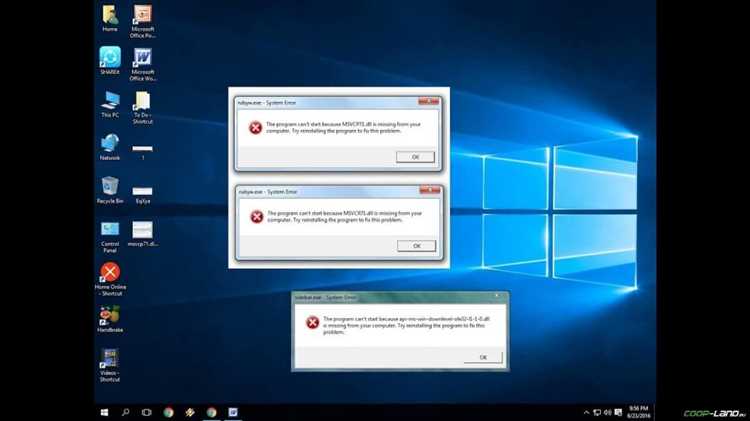
Одной из возможных причин ошибки приложения exe в Overwatch может быть повреждение игровых файлов. Для решения этой проблемы рекомендуется проверить целостность игровых файлов. Для этого можно воспользоваться встроенной функцией проверки целостности файлов в клиенте Blizzard.
Шаги по проверке целостности игровых файлов в Overwatch:
- Откройте клиент Blizzard и перейдите в раздел «Игры».
- Найдите игру Overwatch в списке установленных игр и щелкните правой кнопкой мыши по ней.
- Из выпадающего меню выберите «Проверить исцеление» или «Проверить исцеление и восстановление».
- Дождитесь завершения процесса проверки целостности файлов.
После завершения проверки игровые файлы, которые были повреждены или отсутствовали, будут автоматически загружены и восстановлены. Это может занять некоторое время, в зависимости от скорости вашего интернет-соединения.
Если после проверки целостности файлов проблема с ошибкой приложения exe в Overwatch сохраняется, рекомендуется обратиться в службу поддержки Blizzard для получения дальнейшей помощи и решения проблемы.

